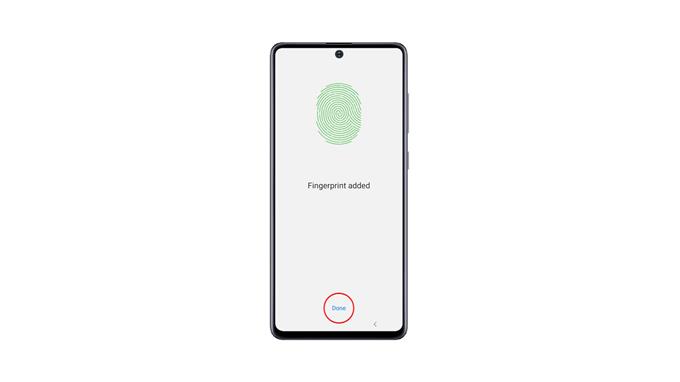Dans ce tutoriel, vous apprendrez comment ajouter une empreinte digitale sur votre Samsung Galaxy A51 et comment activer une telle fonctionnalité afin de pouvoir déverrouiller votre appareil à l’aide de votre empreinte digitale. La biométrie est l’un des moyens les plus pratiques de déverrouiller vos smartphones. Lisez la suite pour savoir comment l’utiliser sur votre téléphone.
Lorsqu’il est activé, vous pourrez déverrouiller votre téléphone à l’aide de vos empreintes digitales. Samsung a ajouté la biométrie comme l’une de ses fonctionnalités de sécurité, qui permet aux utilisateurs de déverrouiller leurs appareils à l’aide de leur visage ou de leurs empreintes digitales. Ces fonctionnalités offrent en fait une bonne sécurité et un bon confort, car la numérisation des empreintes digitales ne prend qu’une seconde ou deux.
Ajouter une empreinte digitale sur le Galaxy A51
L’enregistrement de vos empreintes digitales sur votre Galaxy A51 est assez simple et direct. Voici comment procéder :
1. Ouvrez le tiroir d’applications et recherchez l’application Paramètres. Appuyez dessus pour ouvrir la page Paramètres.
2. Faites défiler vers le bas pour trouver Biométrie et sécurité. Une fois trouvé, appuyez dessus.
3. Appuyez sur Empreintes digitales et saisissez votre verrou de sécurité pour vérifier votre identité.
4. Appuyez sur Ajouter une empreinte digitale pour enregistrer une impression. Suivez maintenant les instructions à l’écran pour enregistrer avec succès votre empreinte digitale.
5. Une fois que vous avez enregistré avec succès votre empreinte digitale, appuyez sur Terminé.
6. Si vous souhaitez activer le déverrouillage par empreinte digitale, revenez à la page Paramètres principale. Recherchez l’écran de verrouillage et appuyez dessus.
7. Appuyez sur Type de verrouillage de l’écran et saisissez votre verrouillage de sécurité.
8. Appuyez maintenant sur le commutateur à côté d’Empreintes digitales pour activer la fonctionnalité.
Maintenant que vous l’avez activé, vous pouvez déverrouiller votre Galaxy A51 à l’aide de votre empreinte digitale. Bien que vous puissiez également utiliser l’autre verrou de sécurité que vous avez configuré.
Nous espérons que ce tutoriel vidéo simple pourra vous être utile.
Merci de nous soutenir en vous abonnant à notre chaîne YouTube. Merci d’avoir lu!
PUBLICATIONS PERTINENTES :
- Comment activer le mode d’économie d’énergie sur le Samsung Galaxy A51
- Comment activer les options de développement sur le Samsung Galaxy A51
- Comment réinitialiser un Samsung Galaxy A51 en usine